컴퓨터를 사용하다 보면 알 수 없는 상황에서 ‘F4 키를 누르라’는 이야기를 듣게 될 때가 종종 있죠. 특히 누군가 장난처럼 Alt+F4 를 누르라고 해서 하던 작업을 날릴 뻔했던 아찔한 기억이나, 게임 중에 어딘가 홀린 듯이 F4 를 눌러봤지만 아무런 반응이 없어 고개를 갸웃했던 경험도 있으실 거예요.
대체 이 F4 키가 뭔데, 이렇게 우리를 헷갈리게 만드는 걸까요? 어떤 상황에서는 중요한 기능을, 또 어떤 상황에서는 전혀 쓸모없는 키가 되기도 하니 더욱 궁금증만 커지는데요. 오늘은 이 미스터리한 F4 키에 얽힌 진실과 여러분이 꼭 알아야 할 모든 정보를 확실히 알려드릴게요!
F4 키, 대체 어떤 능력을 숨기고 있을까?
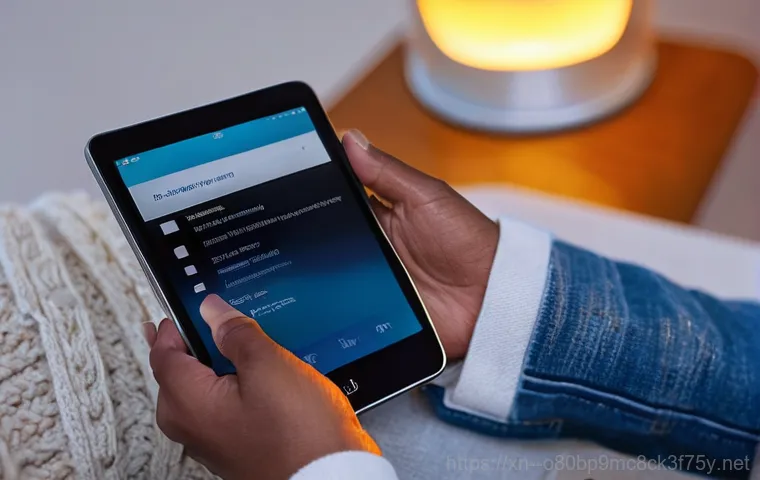
평범한 키보드에 숨겨진 비밀
키보드 위 수많은 키들 중에서 유독 F4 키는 우리에게 알쏭달쏭한 존재로 다가오는 것 같아요. 어떤 분들은 “그냥 아무 기능 없는 키 아니야?” 하고 생각하실 수도 있고, 또 어떤 분들은 “어? 분명 어디서 써봤는데…” 하고 고개를 갸웃하실 겁니다.
사실 F4 키는 여러분의 생각보다 훨씬 더 다양한 얼굴을 가지고 있답니다. 상황에 따라 전혀 다른 역할을 수행하는 카멜레온 같은 키라고나 할까요? 윈도우 운영체제부터 특정 프로그램, 심지어는 이북리더기 리모컨으로까지 그 쓰임새가 팔색조처럼 변하는 걸 보면 정말 신기하기만 해요.
많은 분들이 F4 를 그저 ‘펑션 키’ 중 하나로만 여기지만, 알고 보면 우리의 디지털 라이프를 훨씬 더 스마트하고 편리하게 만들어 줄 수 있는 숨겨진 보석 같은 키랍니다. 저도 처음엔 그저 Alt+F4 로 프로그램 끄는 키 정도로만 알았다가, 하나하나 그 기능을 파고들면서 “와, 이걸 왜 이제야 알았지?” 하고 감탄했던 기억이 생생해요.
특히나 우리가 매일 사용하는 프로그램들 속에서 F4 가 어떤 놀라운 능력을 발휘하는지 알게 되면, 아마 이 키에 대한 인식이 완전히 달라지실 거예요.
왜 이렇게 혼란스러울까?
F4 키가 이렇게 혼란스러운 존재로 느껴지는 이유는 그 기능이 한 가지로 통일되어 있지 않고, 사용하는 프로그램이나 운영체제, 심지어는 특정 기기 환경에 따라 제각각이기 때문이에요. 예를 들어, 어떤 상황에서는 단순히 이전 작업을 반복하는 ‘실행 취소’의 반대 개념으로 사용되기도 하고, 또 어떤 상황에서는 창을 닫는 ‘종료’ 명령어로 활용되기도 하죠.
특히나 예전에 스타크래프트 같은 게임을 할 때 친구들이 “Alt+F4 누르면 좋은 거 나온다!”며 장난쳤던 기억, 다들 한 번쯤 있으실 거예요. 그때 속아서 Alt+F4 를 눌렀다가 게임에서 강제 퇴장당하고 허탈했던 기억은 저만의 추억은 아닐 겁니다. 이런 경험들 때문에 F4 키에 대한 인식이 더욱 복잡하고 모호해질 수밖에 없는 거죠.
하지만 이런 다양성 자체가 F4 키의 매력이기도 해요. 우리가 몰랐던 F4 키의 진짜 얼굴을 하나씩 알아가다 보면, 그 혼란스러움이 곧 ‘유용함’으로 바뀌는 순간을 경험하게 될 거예요. 저도 그랬거든요.
지금부터는 F4 키가 어떤 상황에서, 어떤 기발한 능력들을 발휘하는지 자세히 파헤쳐 보도록 할게요. 이 글을 다 읽고 나면 여러분도 F4 키의 숨겨진 능력들을 완벽하게 마스터하게 되실 겁니다!
직장인이라면 꼭 알아야 할 F4 키의 마법같은 기능
엑셀 작업 속도를 두 배로!
업무 효율을 생각하는 직장인이라면, F4 키의 가장 강력한 능력 중 하나인 ‘이전 작업 반복’ 기능을 절대 놓치시면 안 됩니다. 특히 마이크로소프트 엑셀(MS Excel)에서 이 기능은 빛을 발하는데요. 예를 들어, 여러분이 특정 셀의 배경색을 바꾸거나, 글자 크기를 키우거나, 테두리를 설정하는 등 어떤 서식 변경 작업을 했다고 가정해볼게요.
그리고 이 작업을 다른 셀에도 똑같이 적용하고 싶을 때, 매번 메뉴를 클릭해서 서식을 다시 설정하는 건 여간 번거로운 일이 아니죠. 이때 F4 키를 한 번만 눌러보세요! 놀랍게도 방금 전에 했던 서식 작업이 그대로 반복된답니다.
저는 이 기능을 처음 알았을 때, “그동안 내가 했던 엑셀 작업은 대체 뭐였지?” 하는 자괴감마저 들었어요. 이뿐만이 아니에요. 엑셀에서 셀 주소를 ‘절대 참조’로 변경할 때도 F4 키가 아주 유용하게 사용됩니다.
수식 입력 중에 셀 주소(예: A1)를 선택하고 F4 키를 한 번 누르면 로, 두 번 누르면 로, 세 번 누르면 로, 네 번 누르면 다시 으로 바뀌면서 절대 참조와 상대 참조를 손쉽게 전환할 수 있죠. 복잡한 수식을 다룰 때 정말 시간을 절약해주는 최고의 꿀팁이니 꼭 기억해두세요.
저의 경우, 보고서 작성 시 셀 서식을 여러 개 변경해야 할 때마다 F4 를 연타하면서 작업 속도를 엄청나게 단축하곤 합니다. 이 작은 키 하나로 퇴근 시간을 앞당길 수 있다는 건 정말 매력적이지 않나요?
브라우저 주소창도 한 번에!
엑셀에서만 F4 키가 유용한 건 아니랍니다. 우리가 매일 사용하는 웹 브라우저에서도 F4 키는 숨겨진 능력을 발휘해요. 인터넷 익스플로러나 크롬 같은 웹 브라우저를 사용할 때, 주소창에 직접 URL을 입력하거나 다른 주소로 이동하고 싶을 때가 있죠?
이때 마우스로 주소창을 클릭하거나 같은 단축키를 누르는 대신, 그냥 F4 키를 한 번만 눌러보세요. 신기하게도 커서가 바로 주소창으로 이동하면서 여러분이 원하는 주소를 입력할 수 있는 상태가 된답니다. 이게 별것 아닌 것 같아 보여도, 인터넷 서핑을 자주 하거나 특정 사이트를 여러 번 오가는 작업을 할 때 생각보다 훨씬 더 빠르고 직관적으로 작업할 수 있도록 도와줘요.
특히 여러 탭을 띄워놓고 작업을 할 때, 마우스를 이리저리 움직이지 않고도 키보드만으로 주소창에 빠르게 접근할 수 있다는 점은 정말 큰 장점입니다. 저는 블로그 포스팅을 위해 여러 자료를 검색할 때 이 기능을 자주 활용하곤 해요. 검색창에서 F4 를 눌러 주소창으로 이동한 다음, 기존 검색어를 수정하거나 새로운 검색어를 입력해서 다시 검색하는 식으로 말이죠.
처음에는 익숙하지 않아서 자꾸 마우스로 손이 갔지만, 이제는 F4 키가 없으면 웹 서핑이 답답하게 느껴질 정도랍니다. 한 번 써보면 여러분도 저처럼 이 편리함에 푹 빠지게 될 거예요.
게이머들을 울린 Alt+F4 의 슬픈 전설
아찔했던 장난, Alt+F4 의 기억
학창 시절, PC방에서 친구들과 게임을 한두 번 해보지 않은 사람은 없을 거예요. 그 즐거웠던 시간 속에 빼놓을 수 없는(?) 추억 하나가 바로 ‘Alt+F4’ 장난이 아닐까 싶습니다. 누군가 옆자리 친구에게 “야, Alt+F4 누르면 캐릭터가 무적이 된대!” 라거나 “숨겨진 아이템이 나온대!” 같은 말로 꾀어서 Alt+F4 를 누르게 만들고, 하던 게임이 얄짤없이 꺼져버리는 순간을 보며 자지러지게 웃었던 기억, 저만 있는 건 아니겠죠?
저 역시 당해본 적도 있고, 해본 적도 있는 아찔한 장난이었어요. 특히 공들여서 키운 캐릭터로 한창 중요한 미션을 수행 중이었는데, 갑자기 화면이 꺼지면 그 허탈감이란 이루 말할 수 없었죠. 당시에는 그게 그냥 친구들의 짓궂은 장난이라고만 생각했는데, 사실 Alt+F4 는 윈도우 운영체제에서 활성화된 창을 강제로 닫는 강력한 단축키랍니다.
게임이 전체 화면으로 실행되고 있을 때 Alt+F4 를 누르면 운영체제에 해당 게임 프로그램을 종료하라는 명령이 전달되어 게임이 즉시 종료되는 것이죠. 친구들이 이 기능을 악용(?)해서 장난을 쳤던 건데, 지금 생각하면 꽤나 고전적이지만 효과적인(?) 장난이었다는 생각이 들어요.
하지만 이런 장난 때문에 많은 분들이 F4 키에 대해 부정적인 인식을 가지게 된 것도 사실이에요.
게임에서 F4 는 사실…
그렇다면 Alt 키 없이 그냥 ‘F4’만 단독으로 눌렀을 때는 게임에서 어떤 일이 일어날까요? 앞서 Alt+F4 가 게임을 강제 종료하는 단축키로 사용되었다고 해서, F4 단독 키도 게임 내에서 뭔가 특별한 기능을 할 것이라고 기대하는 분들도 많을 겁니다. 하지만 대부분의 게임에서 F4 키는 별다른 기능이 없어요.
흔히 “F4 누르면 뭔가 좋은 일이 생긴다” 거나 “숨겨진 치트키”라는 이야기가 온라인 커뮤니티나 게임 채팅창에서 떠돌곤 하지만, 이는 대부분 근거 없는 이야기이거나 Alt+F4 장난처럼 누군가를 속이기 위한 허위 정보일 가능성이 큽니다. 실제로 게임 개발사에서 F4 키에 특별한 기능을 할당하는 경우는 매우 드물어요.
간혹 사용자 설정에 따라 특정 매크로 키로 지정해두지 않는 이상, F4 단독 키는 게임 내에서 아무런 반응을 보이지 않는 경우가 태반입니다. 저도 궁금해서 여러 게임에서 F4 를 눌러봤지만, 보통은 아무 일도 일어나지 않거나, 특정 게임에서는 아주 사소한 기능(예: 카메라 시점 변경의 아주 작은 옵션)에 할당된 경우가 있었을 뿐이에요.
그러니 이제 게임 중에 누가 “F4 눌러봐!” 라고 한다면, 침착하게 “응, 안 눌러~” 라고 대답하시면 됩니다. 그들은 그저 여러분이 뭘 할지 궁금해하는 순수한(?) 장난꾸러기일 가능성이 높으니까요!
이북리더기 최애템이 되는 F4 키의 변신
작은 리모컨에 담긴 큰 편리함
최근 이북리더기를 사용하는 분들이 부쩍 늘어나는 추세죠. 저도 종이책의 감성은 좋아하지만, 휴대성과 편리함 때문에 이북리더기를 정말 애용하고 있습니다. 특히 누워서 책을 읽거나 대중교통에서 한 손으로 편하게 독서하고 싶을 때, 물리적인 페이지 넘김 버튼이 없는 이북리더기는 조금 불편하게 느껴질 수 있어요.
이때 빛을 발하는 것이 바로 ‘이북리더기 리모컨’과 F4 키의 조합이랍니다. 시중에 판매되는 일부 이북리더기용 블루투스 리모컨 중에는 F4 키를 활용하여 페이지 넘김 기능을 할당하는 경우가 많아요. 예를 들어, 리모컨의 왼쪽 버튼은 ‘페이지 다운(Page Down)’, 오른쪽 버튼은 ‘페이지 업(Page Up)’, 그리고 가운데 버튼은 F4 키로 맵핑(Mapping)하는 식이죠.
이렇게 F4 키를 페이지 넘김 기능으로 설정해두면, 이북리더기를 들고 있지 않아도 멀리서 리모컨만으로 책장을 넘길 수 있게 돼요. 상상해보세요, 침대에 편안하게 누워 손가락 하나로 책장을 술술 넘기는 그 편리함을! 저도 처음에는 이런 리모컨의 존재를 잘 몰랐다가, 지인이 추천해줘서 사용해보고는 ‘이건 신세계다!’라고 외쳤던 기억이 있습니다.
특히 독서 중 커피를 마시거나 다른 작업을 동시에 해야 할 때 정말 유용해요. 작은 키보드 리모컨 하나가 독서 경험을 완전히 바꿔놓는 마법 같은 순간이죠.
나만의 독서 환경 만들기
이북리더기 리모컨의 F4 키 맵핑은 단순한 편리함을 넘어, 나만의 독서 환경을 커스터마이징(Customizing)하는 재미까지 선사합니다. 대부분의 이북리더기 리모컨은 사용자가 직접 키 맵핑을 설정할 수 있도록 지원하는데, 이때 F4 키를 비롯한 다양한 키에 원하는 기능을 자유롭게 부여할 수 있어요.
저 같은 경우는 F4 키를 ‘책갈피 추가’ 기능으로 설정해둔 적도 있었습니다. 중요한 구절을 읽다가 다시 찾아보고 싶을 때, 리모컨의 F4 키만 누르면 바로 책갈피가 추가되니 정말 편하더라고요. 어떤 분들은 F4 키를 ‘화면 밝기 조절’이나 ‘글꼴 크기 변경’ 같은 기능으로 맵핑해서 사용하는 경우도 있다고 합니다.
이렇게 F4 키를 자기만의 방식으로 설정해서 사용하다 보면, 독서의 몰입도가 훨씬 높아지고, 이북리더기를 사용하는 즐거움도 배가 되는 것을 느낄 수 있어요. 단순히 제품이 제공하는 기능만을 사용하는 것을 넘어, 내 손에 딱 맞게 최적화된 독서 환경을 만들어갈 수 있다는 점이 F4 키 활용의 가장 큰 매력이 아닐까 싶어요.
저도 처음에 어떻게 맵핑하는지 몰라 헤맸는데, 막상 해보니 정말 쉽고, 그 후로는 이북리더기로 독서하는 시간이 훨씬 즐거워졌습니다. 여러분도 나만의 F4 키 활용법을 찾아보세요!
컴퓨터 문제 해결사, F4 키가 나설 때

부팅 시 F4 는 어떤 의미일까?
컴퓨터를 사용하다 보면 가끔 예기치 않은 문제에 직면할 때가 있습니다. 특히 컴퓨터가 제대로 부팅되지 않거나, 운영체제에 심각한 오류가 발생했을 때 우리는 당황하게 되죠. 이때 F4 키가 의외의 문제 해결사 역할을 할 때가 있다는 사실, 알고 계셨나요?
특정 브랜드의 컴퓨터, 특히 삼성(Samsung) 노트북이나 데스크탑 사용자라면 F4 키가 시스템 복구 솔루션으로 지정되어 있는 경우가 많습니다. 컴퓨터를 켜면서 F4 키를 반복해서 누르면, ‘삼성 복구 솔루션’ 같은 화면으로 진입할 수 있어요. 이곳에서는 컴퓨터를 공장 초기화 상태로 되돌리거나, 백업해 둔 시점으로 복원하는 등 시스템 문제를 해결할 수 있는 다양한 옵션을 제공합니다.
저도 예전에 친구 컴퓨터가 갑자기 부팅이 안 돼서 쩔쩔매고 있었는데, 혹시나 해서 F4 를 눌러봤더니 복구 모드로 진입해서 문제를 해결했던 경험이 있어요. 그때의 안도감이란 이루 말할 수 없었죠. 모든 컴퓨터가 F4 키를 복구 기능으로 사용하는 것은 아니지만, 삼성 제품 사용자라면 이 기능을 꼭 기억해두시면 좋습니다.
문제가 발생했을 때 서비스 센터에 연락하기 전에 먼저 F4 키를 통해 자가 진단 및 복구를 시도해보는 것도 좋은 방법이에요. 급할 때 정말 큰 도움이 되는 숨겨진 꿀팁이니 꼭 알아두세요!
갑자기 먹통? F4 를 눌러볼까?
시스템 부팅 문제가 아니더라도, 일반적인 컴퓨터 사용 중에도 F4 키가 간접적으로 문제 해결에 도움이 되는 경우가 있습니다. 예를 들어, 특정 프로그램이 응답하지 않고 먹통이 되었을 때, 가장 먼저 시도하는 방법 중 하나가 ‘Alt+F4’를 눌러 해당 프로그램을 강제 종료하는 것이죠.
물론 이는 근본적인 해결책은 아니지만, 급하게 작업을 마무리해야 할 때 프로그램이 멈춰버린 상황에서 다른 작업이라도 할 수 있도록 공간을 확보해주는 역할을 합니다. 간혹 어떤 프로그램에서는 F4 키가 ‘새로고침’ 기능을 수행하기도 하는데, 웹 페이지나 특정 폴더의 내용이 업데이트되지 않았을 때 F4 를 눌러 새로고침을 시도해보는 것도 작은 문제 해결책이 될 수 있습니다.
저도 가끔 특정 웹사이트에서 뭔가 제대로 로딩되지 않는 느낌이 들 때, Alt 키를 누르지 않고 그냥 F4 를 눌러봤는데, 의외로 새로고침이 되면서 문제가 해결된 경험이 있어요. 모든 경우에 적용되는 만능 해결책은 아니지만, 컴퓨터가 예상치 못하게 문제를 일으킬 때 F4 키의 다양한 기능들을 떠올려보면서 이것저것 시도해보는 것이 문제 해결에 실마리를 제공할 수도 있답니다.
어차피 안 되는 상황이라면, 한 번쯤 시도해볼 가치는 충분하죠!
F4 키가 작동 안 할 때? 당황하지 마세요!
키보드 고장인가요?
어느 날 갑자기 F4 키가 작동하지 않는다면, 대부분의 사람들은 ‘키보드가 고장 났나?’ 하고 생각할 거예요. 실제로 키보드는 물리적인 부품이기 때문에 사용 연한이 지나거나, 이물질이 들어가거나, 충격을 받았을 때 특정 키가 작동하지 않는 경우가 흔합니다. 저도 예전에 키보드에 커피를 쏟아서 특정 키들이 먹통이 된 적이 있었는데, 그때의 당황스러움이란… 말로 다 표현할 수 없죠.
만약 F4 키만 유독 작동하지 않는다면, 먼저 키보드의 다른 기능 키(F1, F2 등)들이 정상적으로 작동하는지 확인해보세요. 다른 키들도 함께 작동하지 않는다면 키보드 자체의 문제일 가능성이 높습니다. 이때는 키보드를 컴퓨터에서 분리했다가 다시 연결해보거나, 다른 USB 포트에 연결해보는 간단한 조치를 시도해볼 수 있습니다.
만약 여전히 작동하지 않는다면, 안타깝지만 키보드 고장일 가능성이 크므로 새 키보드를 구매하거나 수리해야 할 수도 있어요. 하지만 만약 다른 키들은 다 멀쩡한데 F4 키만 말을 듣지 않는다면, 단순히 물리적인 고장이 아닐 수도 있습니다. 이때는 소프트웨어적인 문제나 설정 오류를 의심해봐야 해요.
제가 겪었던 경험 중에는 키보드 드라이버가 꼬이면서 특정 펑션 키가 작동하지 않았던 적도 있었습니다.
소프트웨어 충돌이 범인일 수도!
F4 키가 작동하지 않는다고 해서 무조건 키보드 고장이라고 단정하기에는 이릅니다. 때로는 소프트웨어적인 문제나 시스템 설정 오류 때문에 F4 키의 기능이 제대로 발휘되지 못하는 경우가 있어요. 예를 들어, 특정 프로그램이 F4 키에 자신만의 독점적인 기능을 할당해놓아서 다른 프로그램이나 운영체제의 기본 F4 기능과 충돌을 일으킬 수도 있습니다.
이럴 때는 해당 프로그램을 종료하거나, 프로그램 설정에서 키보드 단축키 설정을 확인해보는 것이 좋아요. 또한, 키보드 드라이버 문제일 수도 있습니다. 컴퓨터에 설치된 키보드 드라이버가 최신 버전이 아니거나, 손상되었을 경우 펑션 키들이 제대로 작동하지 않을 수 있거든요.
장치 관리자에서 키보드 드라이버를 제거한 후 다시 설치하거나, 최신 버전으로 업데이트해보는 것도 좋은 해결책이 될 수 있습니다. 저 같은 경우는 로지텍 같은 특정 브랜드 키보드를 사용할 때, 해당 제조사에서 제공하는 전용 소프트웨어(예: 로지텍 옵션)가 설치되어 있지 않아서 일부 기능 키가 제대로 작동하지 않았던 적이 있었어요.
소프트웨어를 설치하고 나니 감쪽같이 해결되더군요. 그러니 F4 키가 작동하지 않을 때는 물리적인 고장뿐만 아니라, 소프트웨어적인 문제일 가능성도 염두에 두고 하나씩 점검해보는 지혜가 필요합니다.
키보드 F4 키, 스마트하게 활용하는 꿀팁 대방출
탐색기에서 F4 활용하기
F4 키가 웹 브라우저 주소창에 커서를 옮겨주는 기능이 있다는 건 앞서 설명드렸죠? 그런데 이 기능, 윈도우 파일 탐색기에서도 아주 유용하게 활용할 수 있다는 사실, 알고 계셨나요? 윈도우 파일 탐색기를 열고 F4 키를 한 번 눌러보세요.
그러면 탐색기 상단의 주소 표시줄에 커서가 깜빡이는 것을 확인할 수 있습니다. 이 상태에서 여러분은 원하는 폴더 경로를 직접 입력하거나, 현재 폴더의 경로를 복사해서 다른 곳에 붙여넣기 하는 등 다양한 작업을 빠르게 수행할 수 있습니다. 마우스로 주소 표시줄을 클릭하는 것보다 훨씬 직관적이고 빠르게 접근할 수 있기 때문에, 파일 정리를 자주 하거나 특정 경로로 자주 이동해야 하는 분들에게는 정말 유용한 꿀팁이 될 거예요.
저도 예전에는 복잡한 폴더 경로를 찾아 들어갈 때마다 마우스를 이리저리 움직이며 클릭하기 바빴는데, F4 키를 활용한 이후로는 작업 속도가 확실히 빨라졌습니다. 특히 여러 단계의 하위 폴더로 들어가야 할 때, F4 를 눌러 주소 표시줄을 활성화한 후 원하는 경로를 직접 입력하면 시간을 훨씬 단축할 수 있죠.
작은 습관 하나가 작업 효율을 크게 높여주는 좋은 예시라고 할 수 있습니다.
| F4 키 활용 프로그램/상황 | 주요 기능 | 꿀팁 |
|---|---|---|
| MS Excel | 이전 작업 반복 (서식, 함수 등) | 셀 주소 선택 후 F4: 절대/상대 참조 전환 |
| 웹 브라우저 (Chrome, Edge 등) | 주소창 활성화 | URL 입력 또는 복사/붙여넣기 시 활용 |
| Windows 파일 탐색기 | 주소 표시줄 활성화 | 경로 직접 입력, 복사/붙여넣기로 빠른 이동 |
| Windows 운영체제 전반 | Alt + F4: 현재 활성화된 창 닫기/프로그램 종료 | 작업 관리자 호출 대신 강제 종료 시 활용 |
| 이북리더기 리모컨 | 페이지 넘김, 책갈피 등 (사용자 맵핑) | 편안한 자세로 독서 시 매우 유용 |
| 특정 PC (예: 삼성) | 부팅 시 F4: 시스템 복구 솔루션 진입 | PC 문제 발생 시 자가 복구 수단으로 활용 |
일상 속 F4 활용도 100 배 늘리기
F4 키는 이렇게 다양한 상황에서 우리에게 예상치 못한 편리함을 제공합니다. 단순히 ‘창 닫는 키’로만 생각했던 F4 가 엑셀에서 반복 작업을 도와주고, 웹 서핑을 더욱 스마트하게 만들어주며, 심지어 이북리더기 독서 경험까지 풍부하게 해준다는 사실을 알게 되니 정말 놀랍지 않나요?
저도 이 모든 기능을 한 번에 알게 된 건 아니었어요. 하나씩 경험하고 찾아가면서 ‘아, F4 가 이런 것도 되는구나!’ 하고 감탄했던 순간들이 많았죠. 이제 여러분은 이 글을 통해 F4 키의 숨겨진 능력들을 모두 파악하게 되셨으니, 일상생활 속에서 이 키를 더욱 적극적으로 활용해보시면 좋겠습니다.
특히 업무 효율을 높이고 싶다면 엑셀에서의 F4 기능을 꼭 익숙하게 만들어두세요. 분명 여러분의 작업 속도가 눈에 띄게 향상될 거예요. 그리고 이북리더기를 사용하신다면, F4 키 맵핑이 가능한 리모컨을 한번 고려해보시는 것도 강력 추천합니다.
제가 직접 사용해보니 독서의 질이 한 단계 업그레이드되는 것을 확실히 느낄 수 있었어요. F4 키는 단순히 키보드의 한 조각이 아니라, 여러분의 디지털 라이프를 더욱 풍요롭게 만들어 줄 수 있는 잠재력을 가진 키라는 점, 꼭 기억해주세요! 앞으로는 F4 키를 볼 때마다 “이 녀석, 오늘은 또 어떤 마법을 부려줄까?” 하고 기대하게 될지도 모릅니다.
글을마치며
오늘은 우리 키보드 위에서 가장 평범하면서도 동시에 가장 다재다능한 키, 바로 F4 키의 숨겨진 능력들을 파헤쳐 봤는데요. 어떠셨나요? 저도 처음엔 단순한 기능 키라고만 생각했다가, 이렇게 다양한 상황에서 팔색조처럼 변신하며 우리의 디지털 라이프를 편리하게 해주는 모습에 정말 놀랐답니다. 엑셀 작업 효율을 높여주고, 웹 서핑을 더욱 스마트하게 만들어주며, 심지어 이북리더기 독서 경험까지 풍요롭게 해주는 F4 키! 앞으로는 이 작은 키를 단순하게 지나치지 마시고, 오늘 배운 꿀팁들을 적극적으로 활용해보시길 강력 추천합니다. 여러분의 일상이 훨씬 더 스마트하고 즐거워질 거라고 확신해요!
알아두면 쓸모 있는 정보
1. MS 엑셀에서 F4 키는 이전 작업을 반복하는 마법 같은 기능을 해요. 서식 변경부터 복잡한 함수 작업까지, 시간을 절약해주는 최고의 비결이죠.
2. 웹 브라우저나 윈도우 파일 탐색기에서 F4 키를 누르면 주소창이나 주소 표시줄로 커서가 바로 이동해요. 원하는 경로를 빠르게 입력하거나 이동할 때 정말 편리하답니다.
3. Alt+F4 는 현재 활성화된 창을 즉시 닫거나 프로그램을 종료하는 강력한 단축키예요. 가끔 먹통이 된 프로그램을 급하게 닫아야 할 때 유용하게 쓰일 수 있어요.
4. 이북리더기용 블루투스 리모컨 중에는 F4 키를 페이지 넘김이나 책갈피 추가 등 사용자 정의 기능으로 맵핑하여 독서의 편리함을 극대화할 수 있는 제품들이 많아요.
5. 특정 브랜드 PC, 예를 들어 삼성 노트북이나 데스크탑의 경우, 부팅 시 F4 키를 반복해서 누르면 시스템 복구 솔루션으로 진입하여 컴퓨터 문제를 해결할 수 있어요. 비상시를 대비해 꼭 기억해두세요.
중요 사항 정리
F4 키는 그 기능이 사용하는 운영체제나 프로그램, 그리고 특정 기기 환경에 따라 다르게 발현되는 것이 핵심이에요. 단순히 Alt+F4 로 창을 닫는 기능 외에도, 마이크로소프트 엑셀에서 반복 작업을 빠르게 처리하고 셀 참조를 변경하는 데 탁월한 능력을 보여줍니다. 또한, 웹 브라우저나 파일 탐색기에서는 주소창 활성화로 빠르고 효율적인 탐색을 돕기도 해요. 제가 직접 이북리더기 리모컨으로 F4 키를 맵핑해서 써보니, 손가락 하나로 페이지를 넘기는 편리함에 독서 경험이 완전히 달라지더군요. 심지어 컴퓨터가 제대로 작동하지 않을 때, 특정 제조사의 PC에서는 부팅 시 F4 키를 통해 시스템 복구 솔루션에 진입할 수 있는 숨겨진 기능까지 갖추고 있답니다. 하지만 때로는 키보드 고장이나 소프트웨어 충돌로 인해 F4 키가 작동하지 않을 수도 있으니, 이럴 때는 드라이버 업데이트나 키보드 재연결 등 다양한 해결책을 시도해보는 지혜가 필요합니다. 이처럼 F4 키는 우리의 디지털 생활을 훨씬 더 풍요롭고 효율적으로 만들어 줄 수 있는, 생각보다 훨씬 더 중요한 키라는 점을 꼭 기억해주세요!
자주 묻는 질문 (FAQ) 📖
질문: F4 키는 대체 무슨 기능이 있나요?
답변: 컴퓨터를 사용하다 보면 F4 키가 참 애매하게 느껴질 때가 많죠? 솔직히 말씀드리면 F4 키는 프로그램이나 상황에 따라 정말 다양한 역할을 해요. 가장 대표적인 기능 중 하나는 바로 ‘마지막 작업 반복’이랍니다.
예를 들어, 제가 엑셀에서 어떤 셀의 글자 색깔을 빨간색으로 바꾼 다음에 다른 셀을 선택하고 F4 를 누르면, 그 셀도 똑같이 빨간색으로 바뀌는 마법을 볼 수 있어요! 워드나 파워포인트에서도 마지막에 했던 작업을 그대로 반복해 줄 때 이 F4 키가 아주 유용하게 쓰이죠. 또, 웹 브라우저에서는 주소창으로 바로 커서를 옮겨주는 기능으로도 자주 쓰이고요.
물론, 모두가 아는 Alt+F4 처럼 특정 창을 닫는 단축키로도 활용되지만, 이 기능은 다음 질문에서 더 자세히 다뤄볼게요. 그러니까 F4 는 만능키라기보다는, ‘상황에 따라 똑똑하게 쓰이는 재주꾼’이라고 생각하시면 딱 맞을 거예요!
질문: Alt+F4 누르면 컴퓨터가 꺼진다고 하는데, 진짜인가요? 장난이었던 건가요?
답변: 아, 이거 정말 많은 분들이 궁금해하시고, 저도 예전에 당할 뻔했던(?) 경험이 있어요! 결론부터 말씀드리면, Alt+F4 는 컴퓨터를 바로 끄는 키는 아니지만, 현재 실행 중인 ‘활성화된 프로그램 창’을 종료하는 단축키가 맞습니다. 만약 여러 프로그램을 띄워놓고 Alt+F4 를 누르면 현재 보고 있던 창이 하나씩 닫히는 걸 볼 수 있을 거예요.
그런데 모든 프로그램 창이 다 닫히고 나면, 윈도우 종료 대화 상자가 나타나면서 결국 시스템 종료로 이어질 수 있죠. 옛날에 스타크래프트 같은 게임에서 친구들이 장난으로 “F4 누르면 레어템 나와!” 또는 “Alt+F4 누르면 숨겨진 미션 시작돼!” 이런 식으로 속여서 게임을 강제 종료시키려 했던 기억, 다들 있으시죠?
저도 한 번은 거의 속아 넘어갈 뻔해서 식은땀을 흘렸답니다. 그러니 누가 Alt+F4 를 누르라고 해도, 하던 작업이 있다면 꼭 저장하고 누르거나, 프로그램 종료가 확실할 때만 사용해야 해요!
질문: 게임이나 컴퓨터 부팅 시 ‘F4 를 누르세요’라는 메시지가 뜨는 건 왜 그런가요?
답변: 이 질문도 정말 흥미로운데요, 사실 ‘F4 를 누르세요’라는 메시지는 상황에 따라 그 의미가 완전히 달라진답니다. 우선, 게임 중에 이런 메시지를 듣는다면, 대부분은 그냥 장난일 가능성이 매우 높아요. 위에서 말씀드린 Alt+F4 처럼 특정 키 조합으로 게임에서 튕기게 하려는 속임수인 거죠.
게임 자체에서 F4 가 특별한 기능을 하는 경우는 드물다고 보시면 돼요. 하지만 컴퓨터를 막 켰을 때, 즉 부팅 과정에서 ‘F4 를 누르세요’라는 메시지가 뜬다면 이건 아주 중요한 기능일 수 있어요. 특히 삼성 PC 같은 경우에는 시스템 복원 기능이나 복구 솔루션에 진입할 때 F4 키를 사용하도록 설정된 경우가 많습니다.
제조사마다 바이오스(BIOS)나 UEFI 설정 진입 키가 다른 것처럼, 복구 기능 진입 키도 다를 수 있는 거죠. 제가 직접 경험한 바로는 이북 리더기 리모컨처럼 특정 기기에서는 F4 키를 ‘페이지 넘김’ 같은 핵심 기능으로 맵핑해서 사용하는 경우도 있고요. 그러니 맥락 없이 F4 를 누르라는 말에는 조심하시고, 특히 부팅 시에 뜨는 메시지라면 함부로 넘기지 말고 어떤 기능인지 확인해보는 습관을 들이는 게 좋답니다!
